专注于为制造业企业提供先进成熟的3D制造解决方案。
全部博文(107)
分类: IT业界
2023-08-10 18:01:53
本文将为您提供一份简易指南,介绍如何正确卸载SOLIDWORKS软件,并分享一些注意事项,确保您的卸载过程顺利进行。
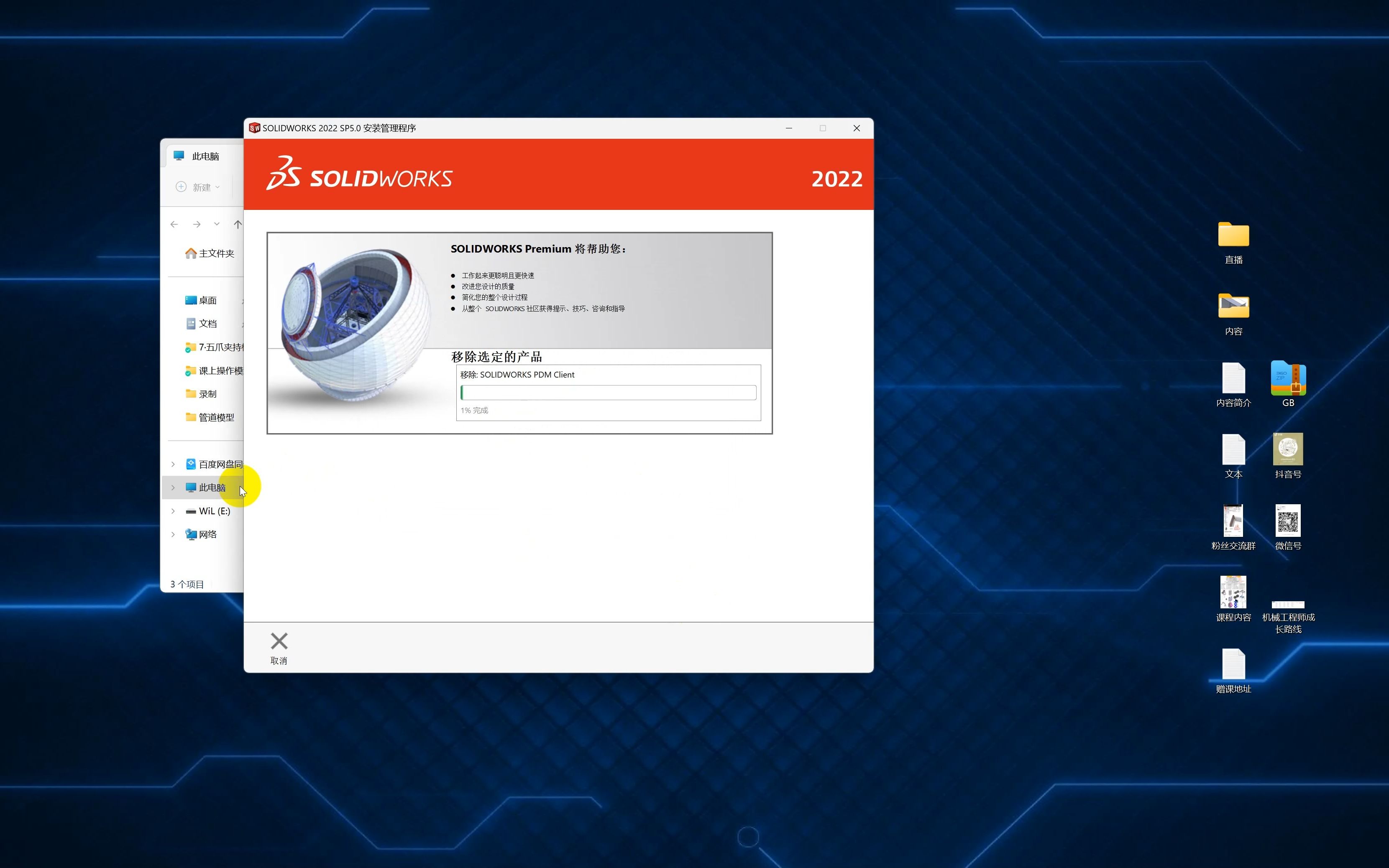
SOLIDWORKS软件作为一款强大的三维设计和工程分析工具,为许多工程师提供了优良的创作平台。然而,有时候我们可能需要卸载SOLIDWORKS软件,无论是为了升级到新版本,还是因为其他原因。在本文中,我们将为您提供一份简易指南,帮助您正确地卸载SOLIDWORKS软件,并提供一些注意事项,确保您的卸载过程顺利进行。
在卸载SOLIDWORKS软件之前,有几个准备工作需要完成。首先,确保您拥有管理员权限,以便能够对软件进行卸载操作。其次,备份您的SOLIDWORKS项目文件和任何其他重要数据,以防止数据丢失,然后,将正式许可转移出来。{BANNED}最佳后,关闭SOLIDWORKS软件及其相关的所有进程,以确保卸载过程不会受到干扰。
第二部分:卸载过程
1. 打开控制面板:
单击开始菜单,然后选择“控制面板”。在控制面板窗口中,找到“程序”或“程序和功能”选项。
2. 选择SOLIDWORKS软件:
在“程序和功能”窗口中,浏览已安装的程序列表,找到SOLIDWORKS软件。单击选中SOLIDWORKS软件。
3. 执行卸载操作:
在选中SOLIDWORKS软件后,点击窗口上方的“卸载”按钮。系统将提示您确认卸载操作,请按照提示进行操作。
4. 完成卸载:
系统将开始卸载SOLIDWORKS软件,并显示卸载进度。请耐心等待,直到卸载完成。
第三部分:注意事项
1. 关闭相关程序:
在卸载SOLIDWORKS软件之前,确保关闭所有与SOLIDWORKS相关的程序,以免干扰卸载过程。
2. 注意备份数据:
在卸载SOLIDWORKS软件之前,务必去备份您的SOLIDWORKS项目文件和其他重要数据,以防止数据丢失。
3. 转移许可:
在卸载SOLIDWORKS软件之前,务必将正式的许可转移出来,这样许可才能够在其它电脑上正常激活使用。
4. 清理残留文件:
卸载SOLIDWORKS软件后,建议您手动删除与SOLIDWORKS相关的残留文件和文件夹,以释放磁盘空间,并确保干净的卸载。
5. 卸载后重启计算机:
在完成卸载SOLIDWORKS软件后,建议您重新启动计算机,以确保所有相关的文件和进程都被正确清除。
通过本文的简易指南,您应该能够顺利地卸载SOLIDWORKS软件了。请记住,在卸载过程中要注意备份数据、关闭相关程序,并在卸载完成后清理残留文件。这些步骤将确保您的卸载过程顺利进行,并为您提供一个干净的系统环境,以便您进行其他操作。
如此,就能成功卸载SOLIDWORKS软件了,希望微辰的方法能帮助到您!
不过微辰不禁想问:您为什么要卸载SOLIDWORKS软件呢?